Warning: Undefined array key 1 in /www/wwwroot/tienichit.com/wp-content/themes/jnews/class/ContentTag.php on line 86
Warning: Undefined array key 1 in /www/wwwroot/tienichit.com/wp-content/themes/jnews/class/ContentTag.php on line 86
Warning: Undefined array key 1 in /www/wwwroot/tienichit.com/wp-content/themes/jnews/class/ContentTag.php on line 86
Warning: Undefined array key 1 in /www/wwwroot/tienichit.com/wp-content/themes/jnews/class/ContentTag.php on line 86
Warning: Undefined array key 1 in /www/wwwroot/tienichit.com/wp-content/themes/jnews/class/ContentTag.php on line 86
Warning: Undefined array key 1 in /www/wwwroot/tienichit.com/wp-content/themes/jnews/class/ContentTag.php on line 86
Warning: Undefined array key 1 in /www/wwwroot/tienichit.com/wp-content/themes/jnews/class/ContentTag.php on line 86
Warning: Undefined array key 1 in /www/wwwroot/tienichit.com/wp-content/themes/jnews/class/ContentTag.php on line 86
Hãy cùng tienichit.com tìm hiểu về Cách chụp ảnh màn hình Windows trên máy tính Macbook.
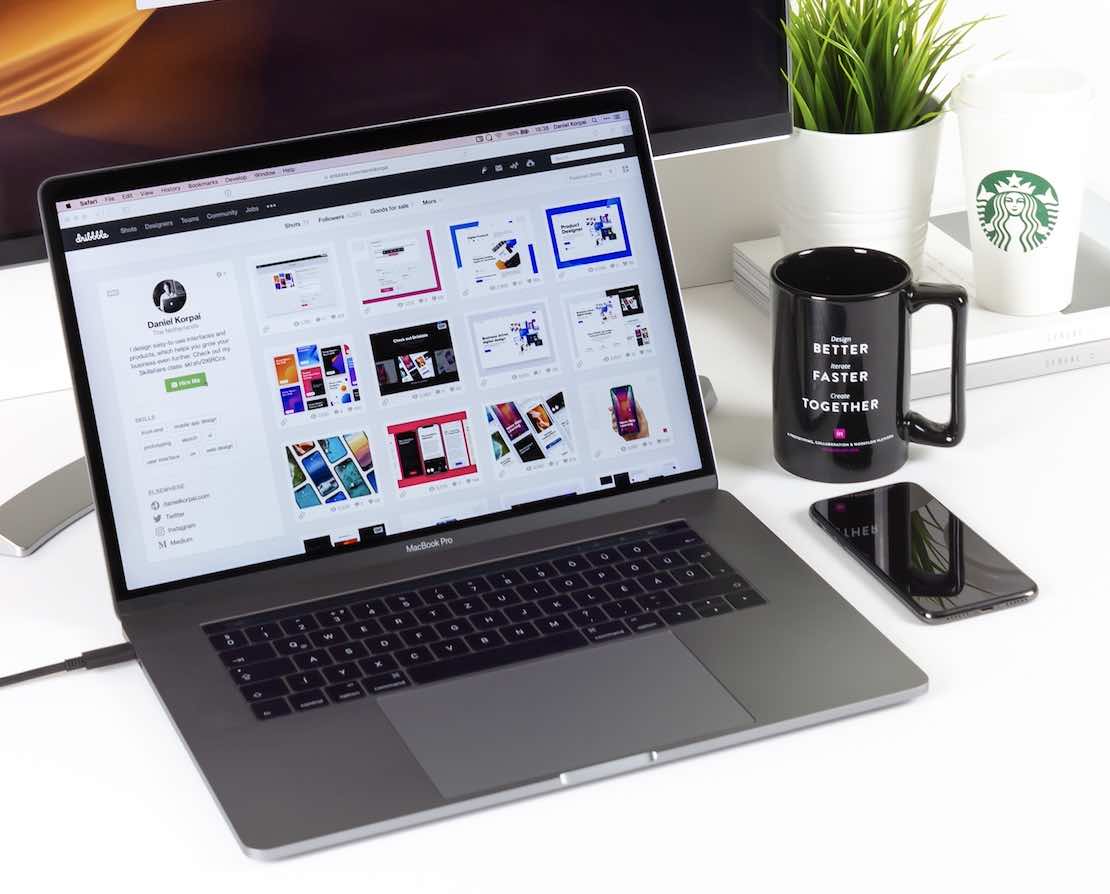
Hãy chia sẻ trải nghiệm về một sản phẩm hoặc dịch vụ mà bạn đang cảm thấy tốt nhé! Thông tin nay sẽ giúp ích cho rất nhiều người “đi sau” đấy.
VIẾT NGAY, DỄ LẮM NEK!
Chụp ảnh màn hình luôn là một trong những thủ thuật cơ bản và cần thiết bởi bạn sẽ cần đến nó vào một lúc nào đó, tuy vậy nếu như bạn đang gặp vấn đề về chụp ảnh màn hình khi sử dụng máy tính Mac chạy Windows thông qua Bootcamp bởi việc chụp ảnh màn hình trên Windows sẽ hoàn toàn khác khi chạy trên macOS
Vậy thì để chụp ảnh màn hình trên Windows trên Macbook thì bạn cần sử dụng tổ hợp phím nào cũng như có thể sử dụng những cách nào thì trong bài viết này mình sẽ tổng hợp dưới đây.
Mục Lục
Cách chụp ảnh màn hình Windows bằng cách sử dung bàn phím Apple
Chụp toàn bộ màn hình trên Mac
Nếu bạn đang sử dụng bàn phím Apple Pro, bạn có thể nhấn phím F14 để chụp ảnh toàn bộ màn hình, nhưng nếu bạn đang sử dụng Macbook Pro, Air thì bạn có thể nhấn tổ hợp phím Fn + Shift + F11.
Lên đầu trang ↑
Chụp ảnh màn hình cửa sổ
Nếu như bạn chỉ muốn chụp ảnh màn hình của ứng dụng hoặc cửa sổ đang mở. Trước tiên, bạn cần chọn vào cửa sổ đang mở >> Nhấn tổ hợp phím Option + F14 đối với bàn phím Apple Pro hoặc tổ hợp phím Fn + Shift + Option + F11.
Lên đầu trang ↑
Lưu ảnh chụp
Sau khi đã chọn một trong hai cách trên để chụp ảnh màn hình thì bạn có thể chụp ảnh màn hình hoặc ứng dụng chỉnh sửa ảnh khác và nhấn tổ hợp phím Paste (Ctrl + V). Cuối cùng lưu lại trêb máy tính của bạn.
Bạn có thể tham khảo video hướng dẫn khá chi tiết dưới đây.
Lên đầu trang ↑
Sử dụng phần mềm để chụp ảnh màn hình
Mặc định, Microsoft đã cung cấp ứng dụng Snipping Tools trên Windows và đều này có thể giúp bạn dễ dàng thực hiện việc chụp ảnh màn hình với vài thao tác khá đơn giản. Bạn có thể tham khảo lại bài viết khá chi tiết mà tienichit đã từng chia sẻ trong thời gian trước đây.
Sử dụng ứng dung thứ ba khác: Ứng dụng chụp ảnh màn hình thứ ba yêu thích của mình đó chính là Skitch của Evernote. Tuy vậy, bạn có thể tham khảo danh sách những ứng dụng chụp ảnh màn hình tốt nhất dành cho Windows và Mac thông qua liên kết tại đây.
Lên đầu trang ↑
Tóm lại
Đây là những cách có thể giúp bạn thực hiện chụp ảnh màn trên Windows chạy trên Macbook, và tức nhiên tuỳ theo nhu cầu và sư yêu thích mà bạn có thể chọn cho mình một cách phù hợp.
Hy vọng bài viết này sẽ mang lại những thông tin hữu ích với bạn và nếu như có câu hỏi hoặc góp ý nào khác liên quan Macbook hoặc về cách chụp màn hình trên máy tính, đùng quên để lại lời bình của bạn trong phần dưới đây.
Chúc bạn thành công!
Từ khóa: Cách chụp ảnh màn hình Windows trên máy tính Macbook ; Cách chụp ảnh màn hình Windows trên máy tính Macbook ; Cách chụp ảnh màn hình Windows trên máy tính Macbook

















